ファイルエクスプローラーに関しては、特に複数のサブディレクトリレベルがある場合は、ツリービューがフォルダー内を移動する効率的な方法だと思います。古いバージョンのUbuntuには、Nautilusのユーザー設定設定でツリービュー機能がありましたが、奇妙な理由でチームはそれを強制終了することにしました。そのため、ユーザーの不満が増しました。
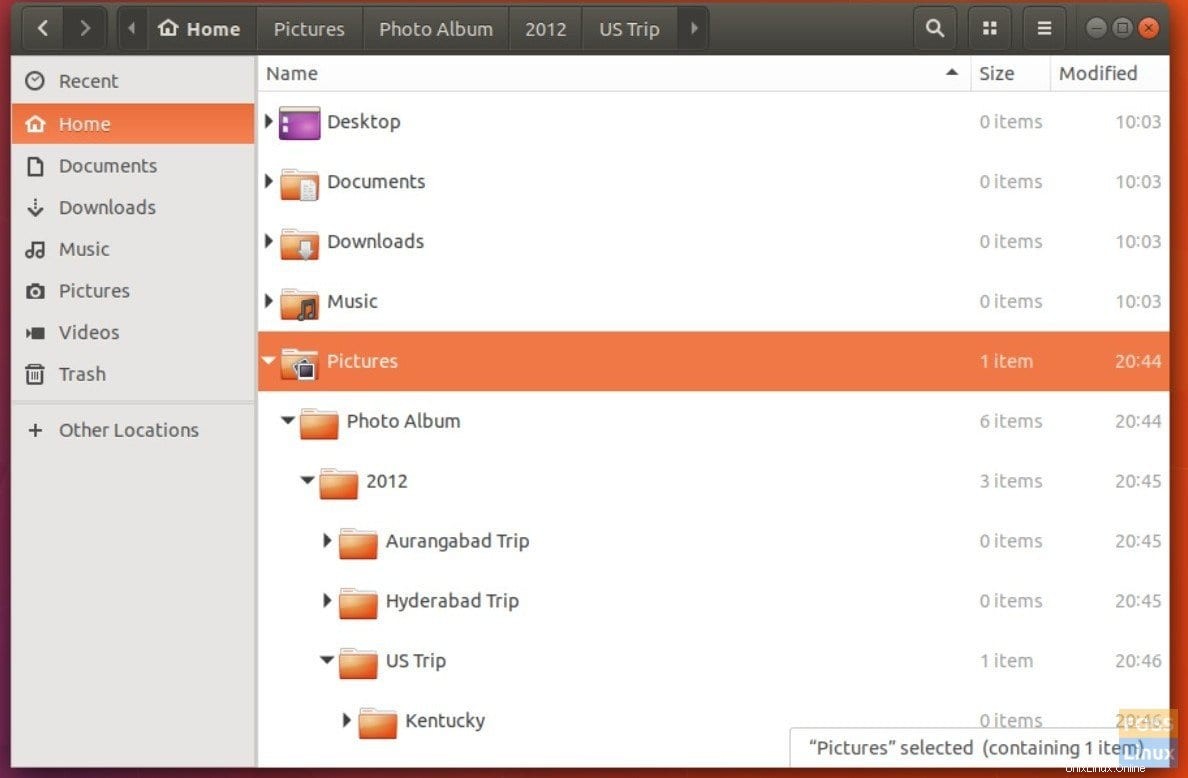
dconfを微調整した後のUbuntu17.02のツリービューありがたいことに、オープンソースの世界の素晴らしさのために、不可能なことは何もありません。ツリービューは、dconf-editorをインストールすることでUbuntuNautilusで有効にできます。
dconf-editorとは何ですか?
dconfは、構成ストレージシステムがまだないプラットフォームでGNOME設定へのバックエンドを提供することを目的とした低レベルの構成システムです。これは、Ubuntuにいくつかの調整を加えるための優れたツールであり、そのうちの1つをここで作成します。
ファイルでのツリービューの有効化(Nautilus)
ステップ1:ターミナルを起動します。
ステップ2:次のコマンドを入力して、dconf-editorをインストールします。要求されたときにrootパスワードを入力する必要があります。
sudo apt-get update
sudo apt-get install dconf-editor
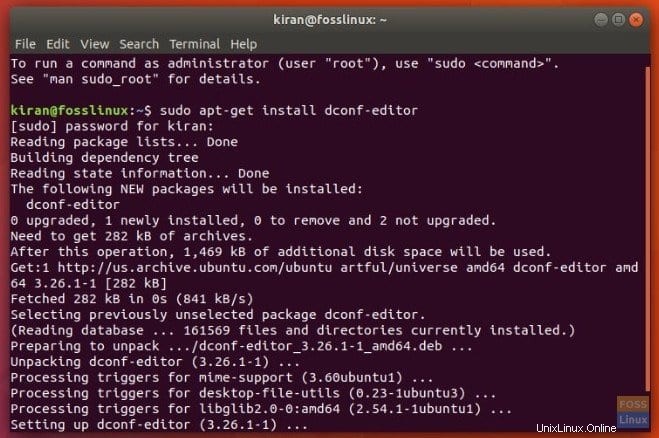
ステップ3:インストールが完了したら、[アクティビティ]メニューからdconfEditorを起動します。
ステップ4:dconfエディター内で注意を払います。誤って変更すると、Ubuntuの設定に望ましくない変更が加えられる可能性があります。慎重に/org/ gnome / nautilus / list-view /に移動し、次のようにuse-tree-view設定をオンにします。
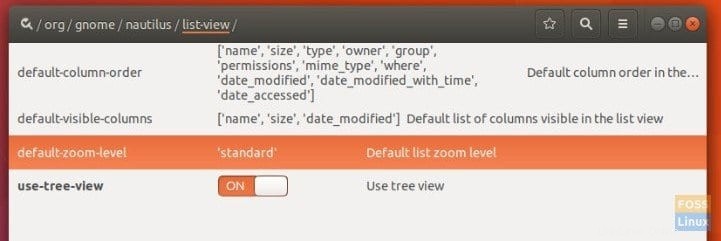
ステップ5:dconfエディターを閉じます。
ステップ6:ファイルエクスプローラーを起動すると、ツリービューが表示されます。お楽しみください!